给虚拟机中的Linux系统设置静态IP
1.输入命令ifconfig查看当前系统ip、网关等信息
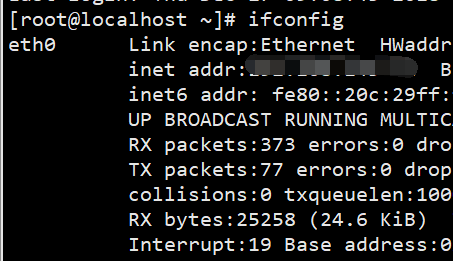
2.修改系统配置文件
输入vim /etc/sysconfig/network-scripts/ifcfg-eth0
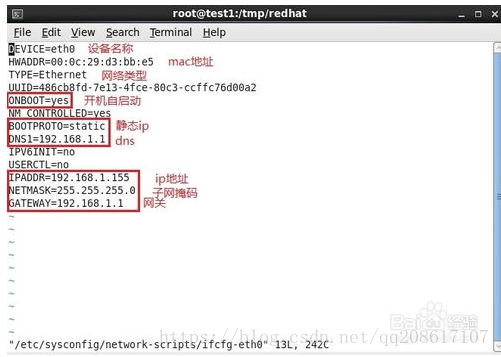
将文件中的三个参数改为:
ONBOOT=yes
NM_CONTROLLED=yes
BOOTPROTO=static
接着添加IP地址、子网掩码、默认网关
IPADDR=192.168.6.60
NETMASK=255.255.255.0
GATEWAY=192.168.6.2
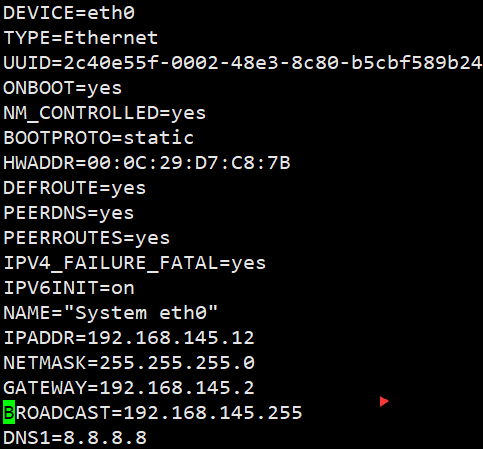
*注意,这里的IP地址和默认网关不是乱填的
需要查看虚机的虚拟网络编辑器
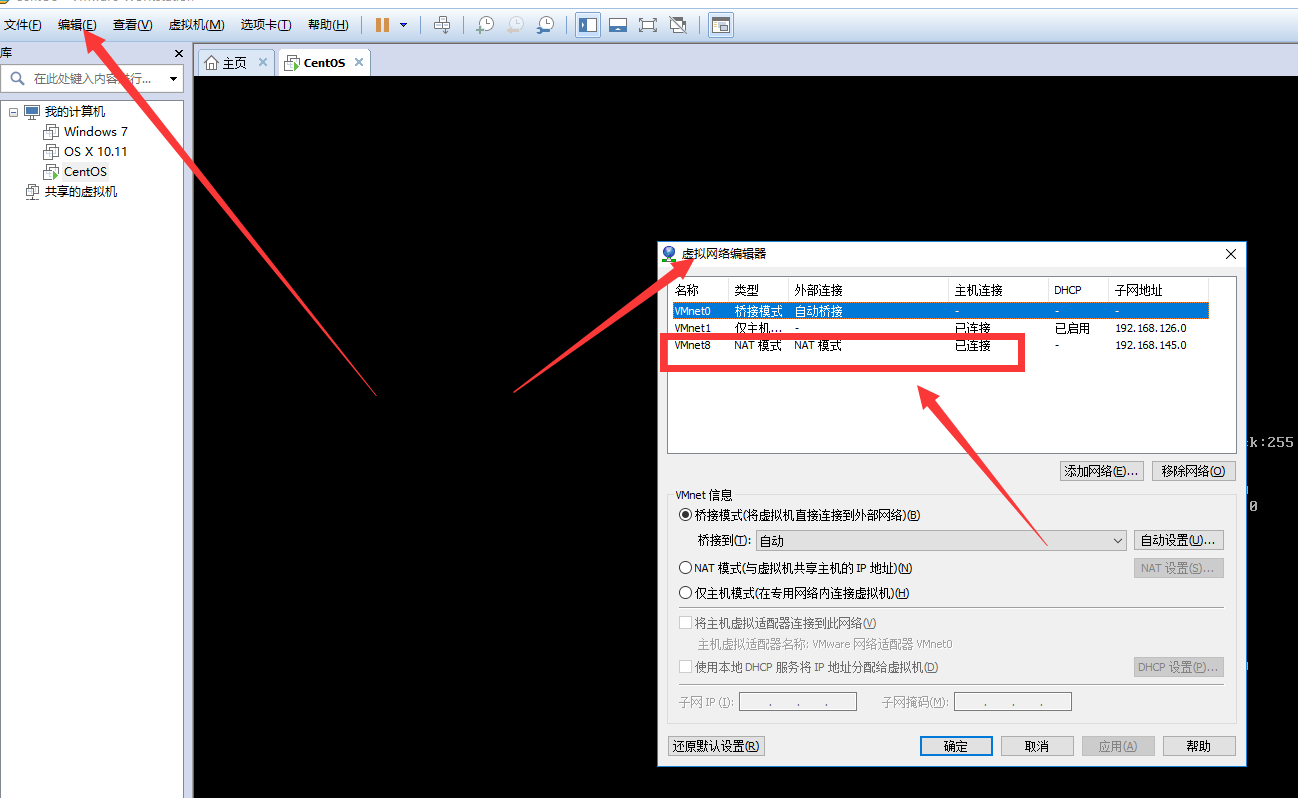
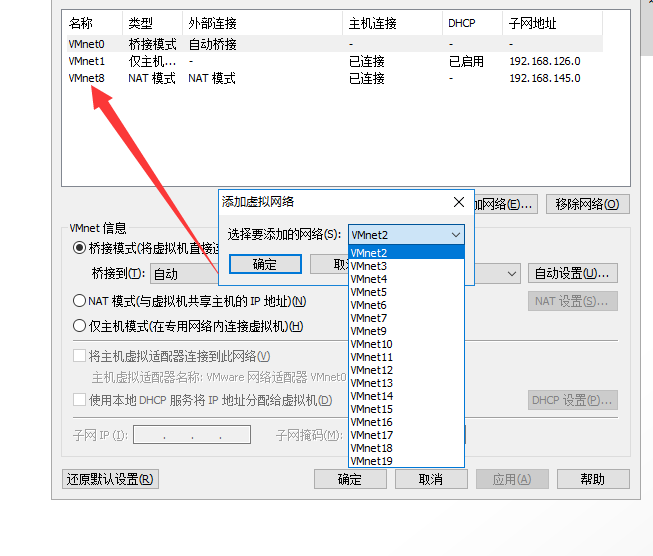
这里需要选VNnet8,如果已经有这个名称了,就可以直接在改名称下修改
选中VMnet8,选择NAT模式,并去掉勾选 使用本地DHCP服务将IP地址分配给虚拟机
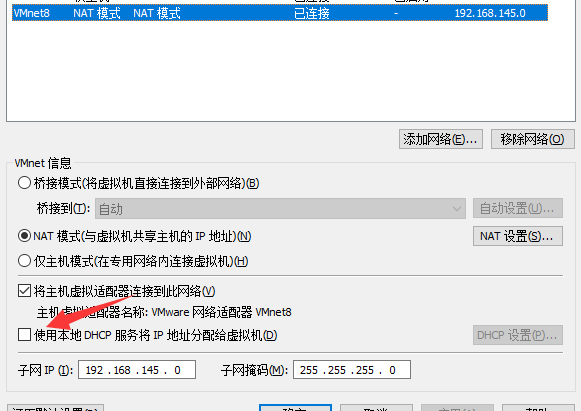
进入NAT设置
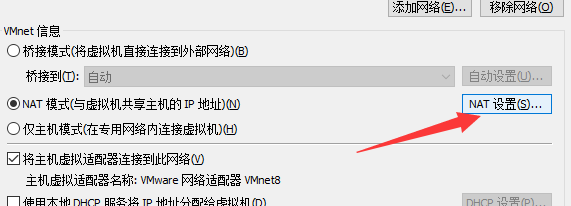
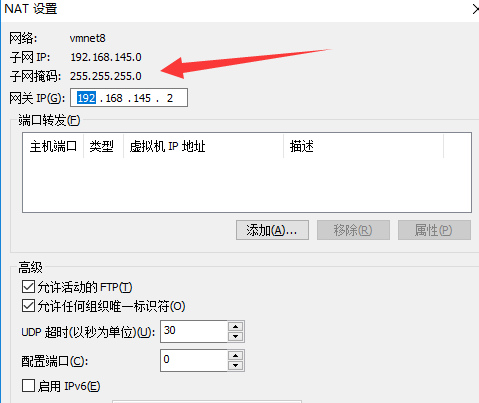
如图所示,网关IP(GATEWAY):192.168.145.2即为配置文件中的网关,IP地址(IPADDR)则取该网关中的一个子网IP:192.168.145.0,子网掩码(NETMASK)默认为:255.255.255.0
配置好文件,保存并退出。
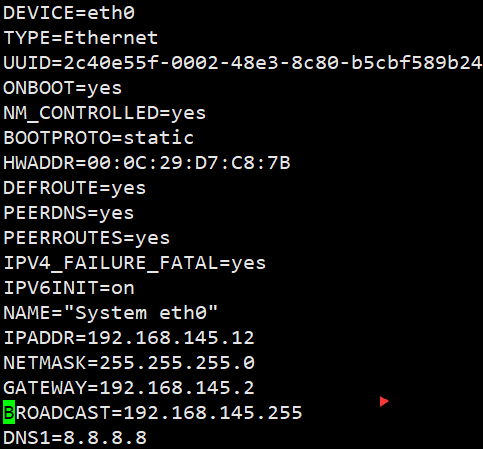
接下来为系统设置DNS
命令:vi /etc/resolv.conf

进入配置文件添加(这是Google提供的公用DNS):
nameserver 8.8.8.8

保存并退出。
然后重启net服务
命令:service network restart
这时我们可以用ping命令去ping主机IP和外网(如:www.baidu.com),我们会发现可以ping通主机IP也能ping通外网
OVER
问题:centos 可以ping 通 windows,也可以ping通外网,但是windows ping 不通 centos
Centos中输入ip addr,查看ip信息
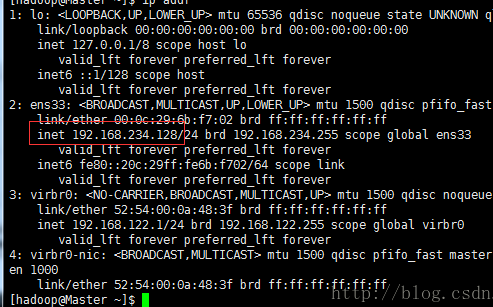
windows 中输入ipconfig命令,查看ip信息,使Centos中和winwods的ip在一个网段即可
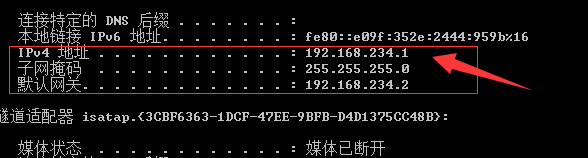
关于怎么修改windows中V8如下操作即可:
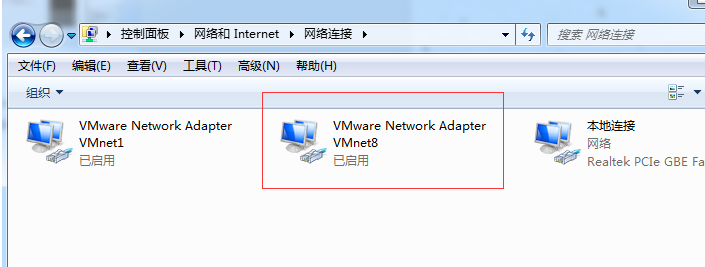
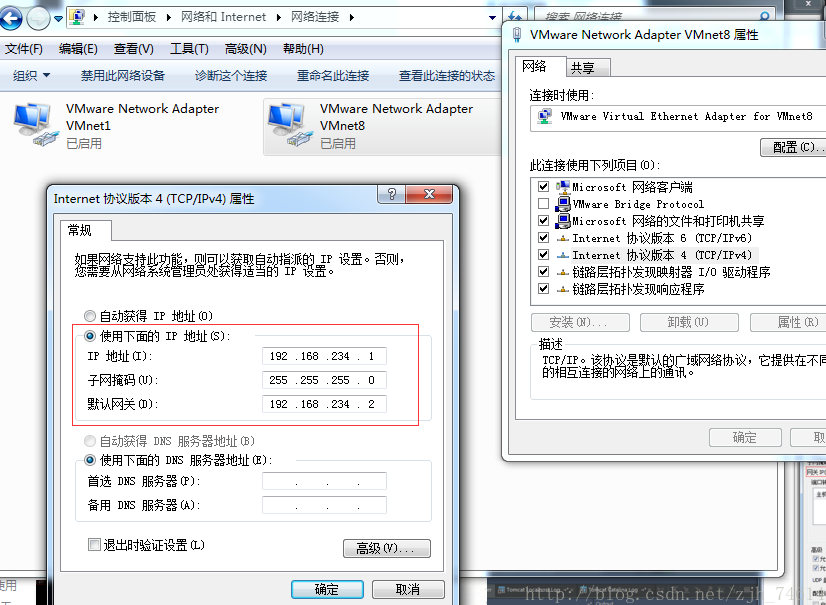
这里的IP和ContOS静态IP保持在一个网段即可,网关参考虚拟机网络设置:

现在再去用xshell连接或者ping即可

linux安装图形化界面
https://jingyan.baidu.com/article/0964eca26fc3b38284f53642.html
Centos安装VMware Tools
1.首先点击:VMware软件中的虚拟机---安装VMware Tools。(注意:下面红色字体为输入的命令)
2.解压缩VMware Tools
命令: cd /media/VMware\ Tools/ (进入光驱(注意Tools前边有空格)
挂载成功以后 在VMwareTools里边有一个 VMwareTools-10.2.0-7259539.tar.gz(查看你的,我们可能不一样),解压
tar zxvf VMwareTools-10.2.0-7259539.tar.gz -C /tmp/ 解压缩tar包到/tmp 下
cd /tmp/vmware-tools-distrib/ 进入/tmp
3.安装VMware Tools
./vmware-install.pl
下面的选项就按照默认值,一直回车就可以:
出现选择就回车,一直回车后,出现如下:
此时安装成功,重启即可






【推荐】国内首个AI IDE,深度理解中文开发场景,立即下载体验Trae
【推荐】编程新体验,更懂你的AI,立即体验豆包MarsCode编程助手
【推荐】抖音旗下AI助手豆包,你的智能百科全书,全免费不限次数
【推荐】轻量又高性能的 SSH 工具 IShell:AI 加持,快人一步
· 从 HTTP 原因短语缺失研究 HTTP/2 和 HTTP/3 的设计差异
· AI与.NET技术实操系列:向量存储与相似性搜索在 .NET 中的实现
· 基于Microsoft.Extensions.AI核心库实现RAG应用
· Linux系列:如何用heaptrack跟踪.NET程序的非托管内存泄露
· 开发者必知的日志记录最佳实践
· winform 绘制太阳,地球,月球 运作规律
· AI与.NET技术实操系列(五):向量存储与相似性搜索在 .NET 中的实现
· 超详细:普通电脑也行Windows部署deepseek R1训练数据并当服务器共享给他人
· 【硬核科普】Trae如何「偷看」你的代码?零基础破解AI编程运行原理
· 上周热点回顾(3.3-3.9)